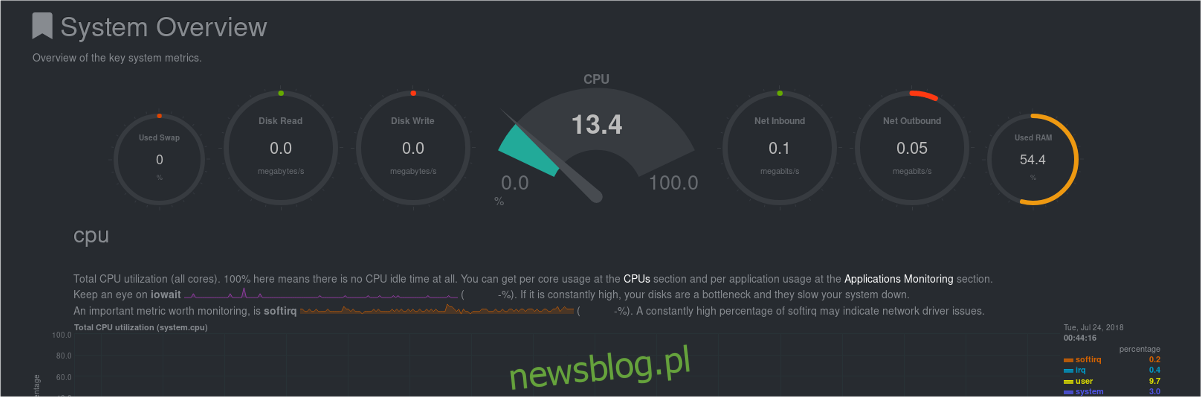Netdata to zgrabne, oparte na przeglądarce internetowej narzędzie do monitorowania systemu typu open source z monitorowaniem sieci w czasie rzeczywistym dla platformy Linux. Zapewnia wgląd w dziesiątki aspektów serwerów i komputerów stacjonarnych z systemem Linux za pośrednictwem zaawansowanego centrum sterowania.
Spis treści:
Zainstaluj Netdata
Narzędzie Netdata jest bardzo popularne na serwerze Linux, ze względu na łatwość śledzenia wielu różnych wskaźników. Jednak gromadzone przez niego dane systemowe nie są specyficzne dla serwerów Linux, a zatem okazują się przydatne nawet dla przeciętnych użytkowników komputerów stacjonarnych, którzy chcą dowiedzieć się więcej o działaniu ich komputera.
Ubuntu
Aplikacja monitorująca Netdata jest dostępna dla użytkowników Ubuntu zarówno na komputerze stacjonarnym, jak i na serwerze za pośrednictwem oficjalnych źródeł oprogramowania. Aby zainstalować oprogramowanie, otwórz okno terminala i użyj menedżera pakietów Apt.
sudo apt install netdata
Debian
Debian ma wersję Netdata dostępną w oficjalnych repozytoriach oprogramowania. Ponieważ jest to oprogramowanie typu open source, nie trzeba zmieniać żadnych specjalnych ustawień. To powiedziawszy, jeśli nie podoba ci się fakt, że system operacyjny Debian często pozostaje w tyle za innymi dystrybucjami Linuksa, możesz zainstalować Debian Backports. Włączenie tej funkcji zapewni nowszą wersję Netdata.
Aby zainstalować narzędzie do monitorowania Netdata na Debianie, otwórz terminal i użyj polecenia Apt-get.
sudo apt-get install netdata
Arch Linux
Arch Linux ma dość nową wersję Netdata w swoich źródłach oprogramowania. Aby go zainstalować, otwórz okno terminala i zsynchronizuj go z Pacmanem.
sudo pacman -S netdata
Fedora
Niestety, twórcy Netdata zaniedbują Fedorę Linux, nie dostarczając wersji oprogramowania jako instalowalnego RPM. Zamiast tego ci w Fedorze, którzy chcą używać tego oprogramowania, powinni postępować zgodnie z instrukcjami Generic.
OpenSUSE
OpenSUSE ma doskonałą obsługę Netdata. Na szczęście to wsparcie znajduje się w głównych źródłach oprogramowania, więc użytkownicy nie będą musieli martwić się repozytoriami innych firm. Aby zainstalować oprogramowanie pod OpenSUSE, uruchom okno terminala i użyj menedżera pakietów Zypper.
sudo zypper in netdata
Instrukcje ogólne
Oprócz głównych dystrybucji Linuksa, Netdata ma całkiem dobre wsparcie w postaci wykonywalnego skryptu Bash. Ten skrypt po pobraniu instaluje statyczną wersję binarną oprogramowania w dowolnym systemie Linux. Piękno tej metody polega na tym, że bez względu na używany system operacyjny Netdata będzie działać dobrze.
Instalacja Netdata za pomocą skryptu instalacyjnego działa najlepiej z narzędziem do pobierania Curl. Zwykle narzędzie Curl jest standardem w większości dystrybucji Linuksa. Jeśli jednak z jakiegoś powodu narzędzie Curl nie jest dostępne na Twoim komputerze z systemem Linux, musisz je zainstalować przed kontynuowaniem.
Po zainstalowaniu wykonaj następujące czynności, aby Netdata działało.
Wersja 32-bitowa
bash <(curl -Ss https://my-netdata.io/kickstart.sh)
Wersja 64-bitowa
bash <(curl -Ss https://my-netdata.io/kickstart-static64.sh)
Instrukcje dotyczące źródła
Skrypt Netdata to sposób, w jaki większość powinna korzystać z narzędzia w systemie, który oficjalnie nie ma wsparcia dla oprogramowania. Jeśli jednak z jakiegoś powodu skrypt zawiedzie, istnieje alternatywa: budowanie ze źródła. Aby skompilować oprogramowanie ze źródła, przejdź do oficjalnej strony Github i dowiedz się, jakich zależności wymaga Netdata przed budowaniem.
Gdy wszystkie zależności działają na komputerze z systemem Linux, wykonaj następujące czynności:
git clone https://github.com/firehol/netdata.git --depth=1 cd netdata
./netdata-installer.sh
Korzystanie z Netdata
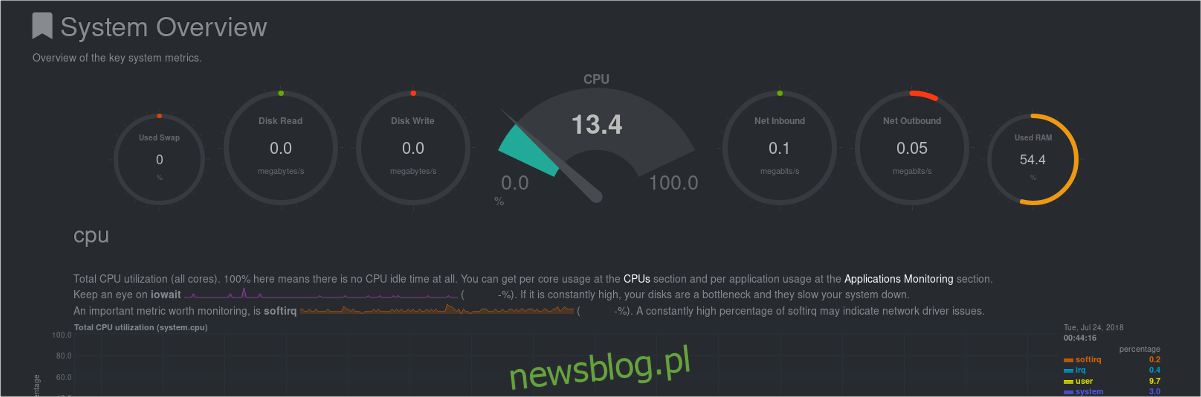
Użytkownicy mają dostęp do Netdata lokalnie, jak również zdalnie na dowolnym komputerze, który ma bezpośredni dostęp do serwera / komputera, na którym jest uruchomiony. Zainstalowanie Netdata na pulpicie Linux udostępnia narzędzie z adresem IP „localhost”.
https://127.0.0.1:19999
Jednak użytkownicy planujący zdalny dostęp do Netdata przez sieć nie będą mogli uzyskać do niego dostępu w ten sposób. Zamiast tego, aby uzyskać dostęp do narzędzia do monitorowania Netdata z jednego komputera na inny, otwórz terminal i wykonaj następujące czynności, aby określić adres IP:
ip addr show | grep 192.168
Uruchomienie polecenia ip addr show za pomocą grep izoluje lokalny adres IPv4. Skopiuj adres IP i wklej go do nowej karty przeglądarki, aby uzyskać dostęp do Netdata w dowolnym miejscu w sieci LAN:
https://192.168.X.XXX:19999
Po wejściu do aplikacji Netdata spójrz w bok i kliknij, aby wyświetlić różne metryki. Alternatywnie można przeglądać setki wykresów, przewijając myszką.
Netdata to narzędzie pasywne. Wszystko, co robi, to zbieranie informacji o systemach Linux. Nie ma możliwości modyfikowania systemu w żaden sposób (poprzez zabijanie programów lub zmianę rzeczy). Zamiast tego, użytkownicy są zachęcani do sprawdzania go od czasu do czasu i pozwalania oprogramowaniu działać w tle przez długi czas w celu zbierania danych.
Użycie procesora
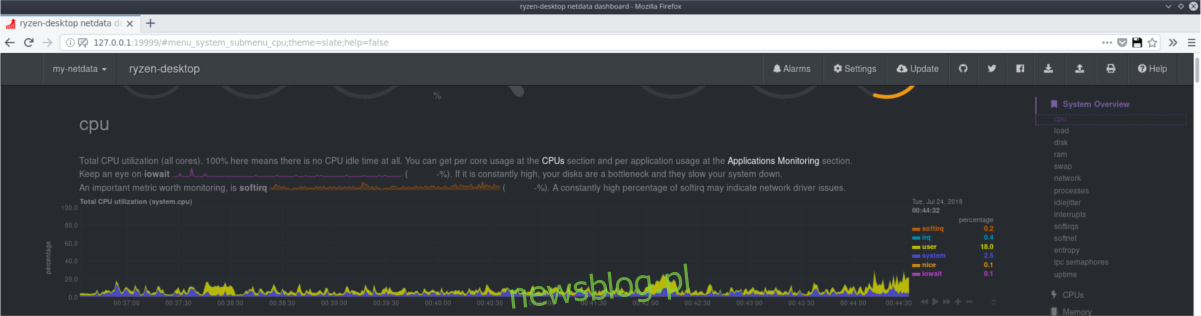
Chcesz zobaczyć użycie procesora w systemie? Spójrz na pasek boczny aplikacji sieciowej Netdata i kliknij ikonę „Procesory”.
Wewnątrz procesorów dane są podzielone na wiele podkategorii, takich jak „wykorzystanie”, „przerwań”, „softirq”, „softnet”, „cpufreq” i „cpuidle”. Kategorie te pokazują różne aspekty działania procesora systemu.
Dla przeciętnego użytkownika „Wykorzystanie” jest sekcją, która ma największe znaczenie, ponieważ pokazuje dogłębny odczyt ogólnego wykorzystania procesora przez system.
Wszystko jest oddzielone rdzeniami, dzięki czemu użytkownicy otrzymują szczegółowe informacje o tym, jak radzi sobie każdy rdzeń.
Wykorzystanie pamięci RAM
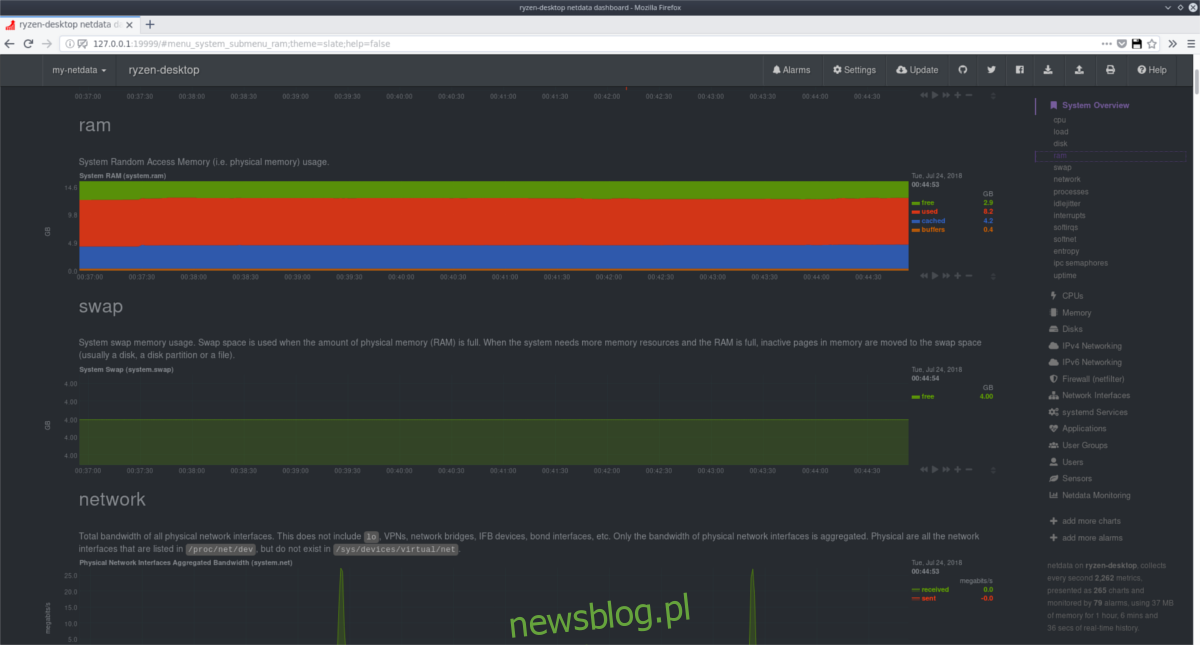
Oprócz wykorzystania procesora wielu użytkowników martwi się o zużycie pamięci. Chcą wiedzieć, jak system zarządza pamięcią RAM, jaka jest średnia ilość używanej pamięci itp. Aby uzyskać dostęp do metryk Netdata dotyczących pamięci systemowej, kliknij „Pamięć” na pasku bocznym.
Sekcja „Pamięć” daje w czasie rzeczywistym odczyt używanej pamięci systemowej, ilości nieużywanej pamięci RAM, a nawet tego, jak zarządza nią samo jądro Linuksa.
Eksportuj dane
Netdata szybko gromadzi wiele przydatnych danych. Na szczęście wszystkie te metryki można łatwo wyeksportować (w formacie PDF) w celu ich przechowywania lub wykorzystania w raporcie itp.
Eksportowanie danych w czasie rzeczywistym z aplikacji Netdata jest dość proste. Aby to zrobić, przejdź do interfejsu internetowego i kliknij ikonę drukowania, aby wyświetlić menu drukowania przeglądarki.
W menu drukowania poszukaj opcji oznaczonej „Drukuj do pliku” i wybierz ją, aby wygenerować plik PDF z danymi.